はじめに
ここでは、外為ファイネストというFX会社のデモ口座を開設しMT4をダウンロードする方法について解説しています。
5~10分でMT4が使える&デモトレードも出来るので、これから初めてMT4を使ってみたいといった方は是非参考にしてみてください。
MT4を利用できるようにする
以下、MT4をダウンロードして導入するまで手順となります。
デモ口座の申請
この外為ファイネストのデモ口座開設ページでデモ口座の申請を行ってください。
※外為ファイネストは事前デモ口座開設が必要となります
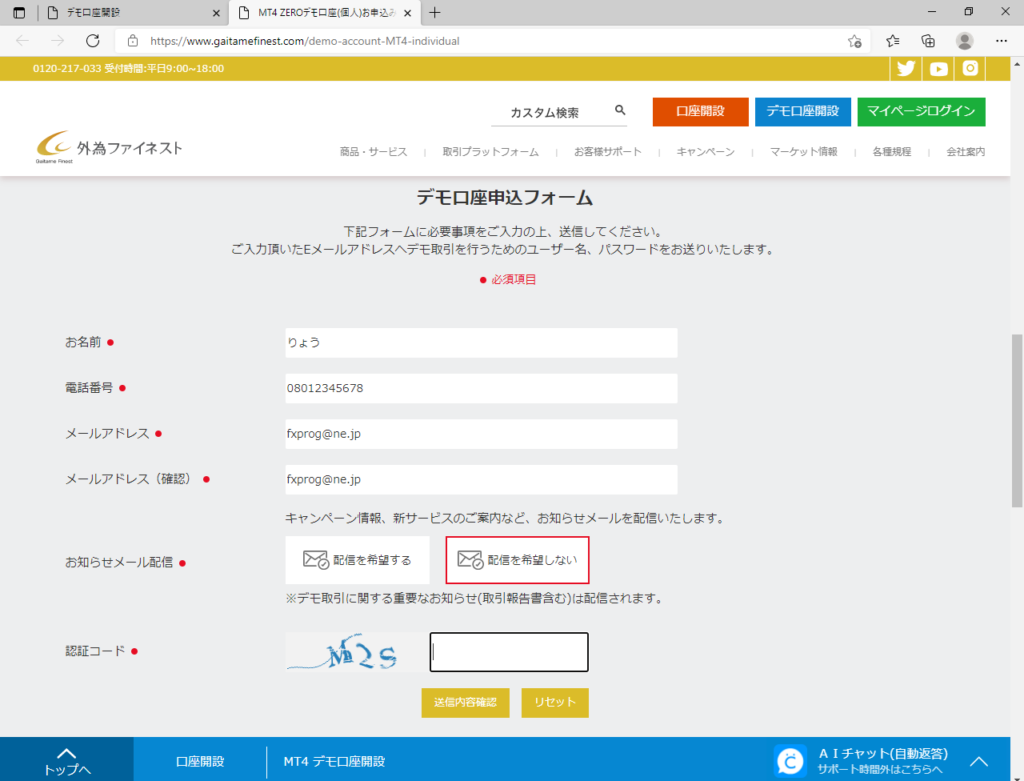
必要事項を入力し送信ボタンを押すと確認画面表示後、受付完了メッセージ画面が表示されます。
MT4のダウンロード
次に、先ほど入力したメールアドレス宛にメールが届いていると思いますので確認し、赤枠で囲っているMT4のダウンロードリンクを押してダウンロードしてください。
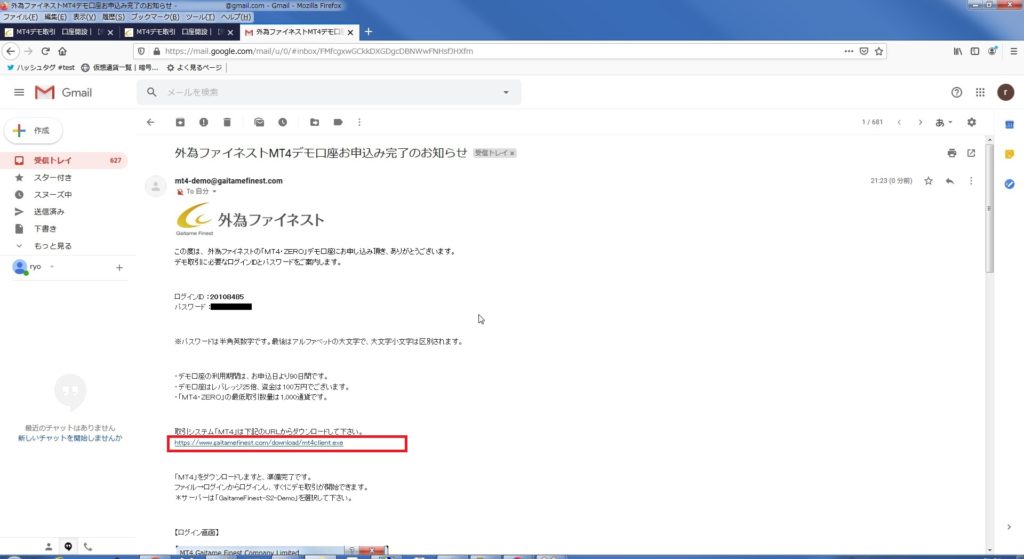
MT4のインストール
MT4のダウンロードが完了すると mt4client.exeがダウンロードされますので実行すると以下の画面が表示されますので、「はい、上記の全てのラインセンス条項に同意します」にチェックを入れ「次へ」ボタンを押してください。

「次へ」ボタンを押すと以下の画面が出ますので、インストールが完了したら「完了」ボタンを押してください。
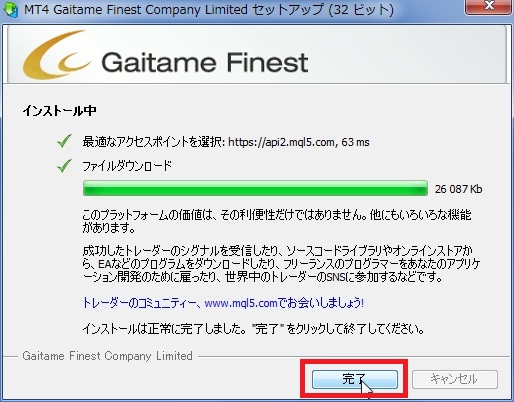
完了ボタンを押すと、MT4が立ち上がります。先ほどのメールで受け取ったログインIDとパスワードでログインする必要があるので、「次へ」ボタンを押してください。
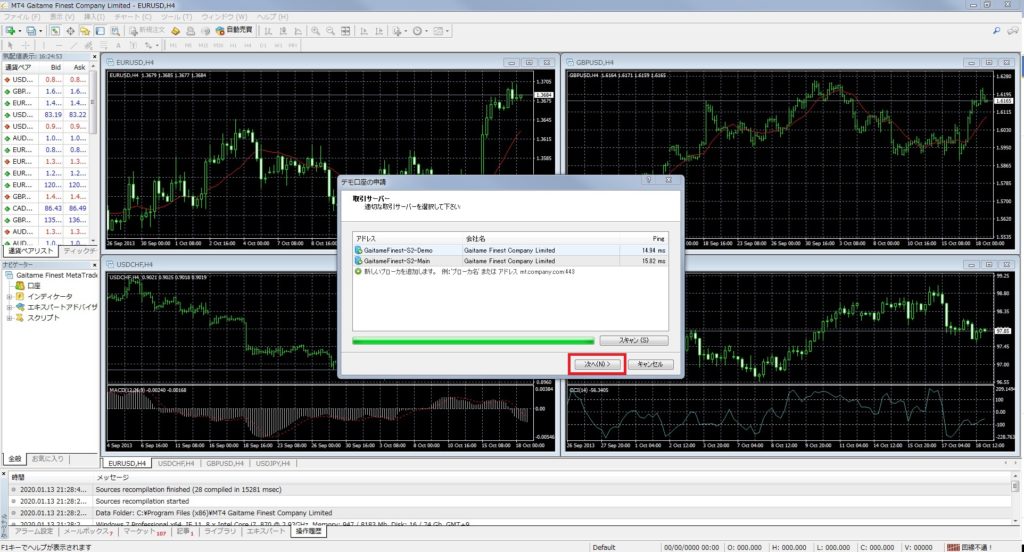
「次へ」ボタンを押すと、以下の画面が表示されるので「既存のアカウント」を選択し、 先ほどのメールで受け取ったログインIDとパスワード を入力して「完了」ボタンを押してください。
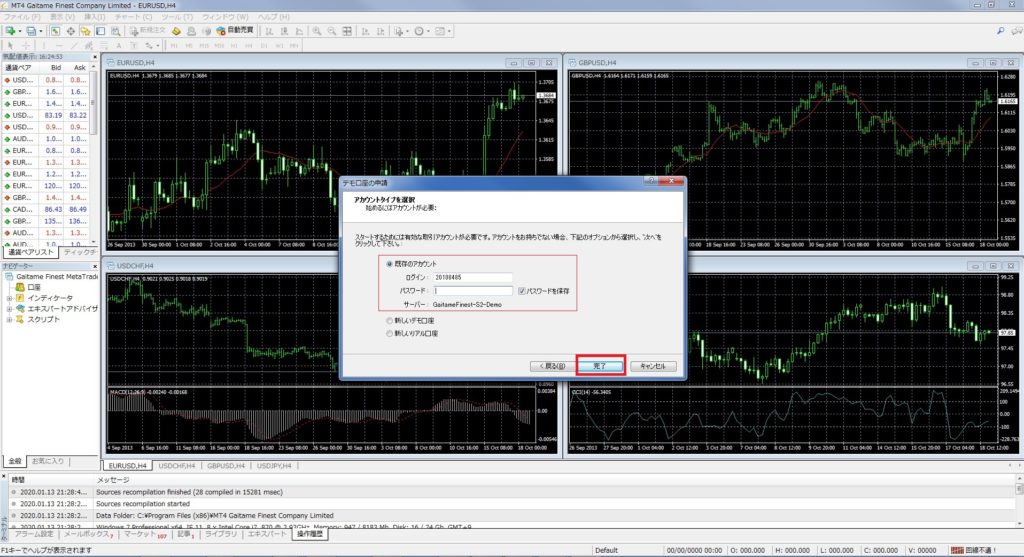
以下画面の赤枠の箇所に自分のログイン情報が表示されると正常にログインされたことになります。
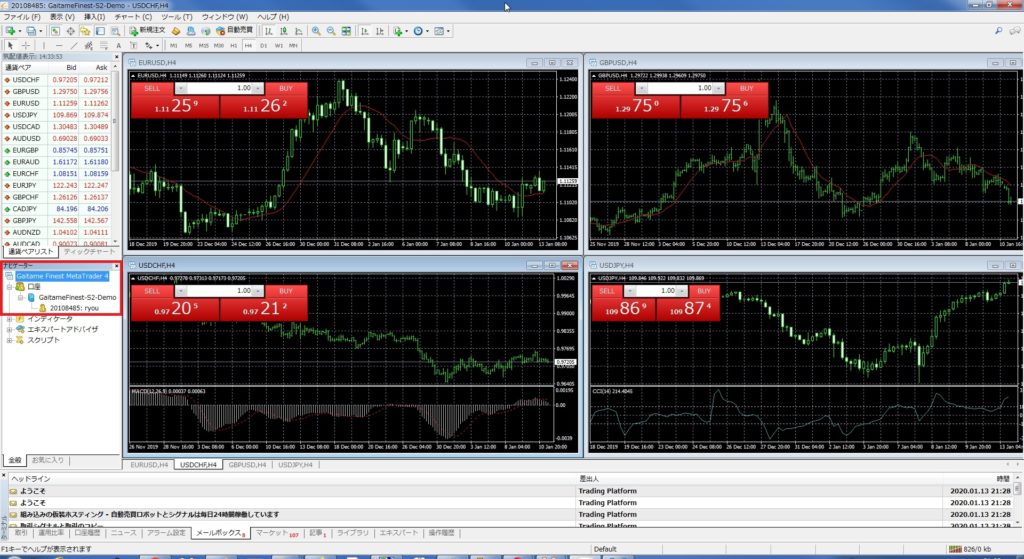
以上で、MT4の導入は完了となります。
今後MT4を起動する際は、デスクトップに以下のアイコンが作成されています。次回からは、ここからMT4を起動することが可能です。
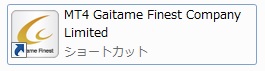
※再登録可能なので実質いくらでも使えます
MT4の設定や取引する方法
MT4の設定や取引する方法についてはこちらの記事を参照ください。
過去チャートデータの入手方法
MT4を新規インストールした状態だと、約半年前ぐらいのチャートデータしかありません。もし、さらに過去のチャートも見たいとなった場合、過去のチャートデータを入手し、MT4に反映する必要があります。
過去チャートデータの反映はとても簡単なのでこちらの記事を参考にしてください。








コメント